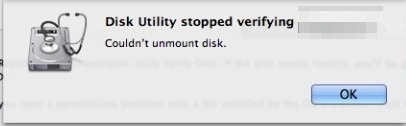
Обычно появляется ошибка «Невозможно отключить диск» при изменении текущего загрузочного диска, поэтому самым простым решением является загрузка с другого диска и запуск Disk Utility. Для загрузочного диска не должно иметь значения, для какой версии OS X он нужен (при условии, что по крайней мере 10,7, 10,8 и 10,9), единственное требование состоит в том, что у него есть Disk Utility — что они все делают. Это позволит вам решить проблему, независимо от причины, одним из двух способов: во-первых, это важно, чтобы исправить проблему, в то время как другая работает только иногда. Мы рассмотрим оба с небольшим количеством объяснений.
Устранение ошибки Unmount с USB-накопителя
Это рекомендуемый метод, поскольку он всегда должен исправить ошибку. Для выполнения этой задачи вам понадобится любой загрузочный диск OS X, для этой цели я использовал установочный диск для установки Mavericks, но другие тоже должны работать, будь то установочные диски или просто восстанавливающие диски, важно, чтобы они были загрузочными и отдельными от основной загрузочный диск, на котором хранится установленная ОС:
- Прикрепите USB-накопитель к Mac и перезагрузите компьютер
- Удерживайте клавишу OPTION во время загрузки, затем выберите подключенный загрузочный диск (обычно в меню загрузки есть значок оранжевого цвета)
- В меню загрузки выберите «Дисковая утилита» (если вы используете диск установщика, вытащите меню «Утилиты» для доступа к Disk Utility)
- Перейдите в «Первая помощь» и проверьте диск, затем при необходимости отремонтируйте
- Теперь выполните оригинальную задачу, которая запустила ошибку «Не удалось отключить»
Я дважды сталкивался с этим дважды, сначала при попытке изменить разделы на диске, которые сразу же появились вместе с отдельной ошибкой «сбой раздела» и снова были запущены при попытке форматирования этих разделов. Вышеупомянутые шаги сделали трюк, и все снова работало, как ожидалось.
Это хороший пример того, почему очень важно иметь загрузочный USB-накопитель с настройкой любой версии OS X на ваших компьютерах Mac, поскольку без отдельного загрузочного диска некоторые из этих ошибок будут неразрешимы. Такие загрузочные диски легко создавать самостоятельно, вот инструкции по созданию загрузочных дисков для OS X 10.9, OS X 10.8 и OS X 10.7. Для старых компьютеров Mac, работающих с предыдущими версиями OS X, обычно все, что работает с OS X 10.6 или более ранним, будет иметь SuperDrive и, таким образом, поставляется с загрузочным DVD, который может служить этой же цели.
Исправление ошибок служебной программы с помощью раздела восстановления
Если функция Unable to Unmount Error запускается с помощью первой помощи или форматирования не загрузочного раздела, вы можете исправить ошибку, загрузившись из раздела восстановления, который будет включен во все новые версии OS X. Это произойдет, если ошибка будет вызванный попыткой изменить загрузочный диск через разделы или форматирование, и вам нужно будет использовать вышеописанный метод.
- Перезагрузите Mac, удерживая клавишу «Option», и выберите раздел «Восстановление»
- Выберите «Дисковая утилита» в меню загрузки
- Перейдите в «Первая помощь», чтобы проверить и восстановить диск, или перейдите в «Стереть», чтобы отформатировать диск
Опять же, если диск, бросающий ошибки, совпадает с основным загрузочным разделом, в котором также находится восстановление, описанный выше метод может не работать для решения проблемы. В этом случае вам нужно будет загрузиться с отдельного USB-накопителя, чтобы исправить ошибку.










